Hoe ik Google-bladen gebruik voor boodschappen doen
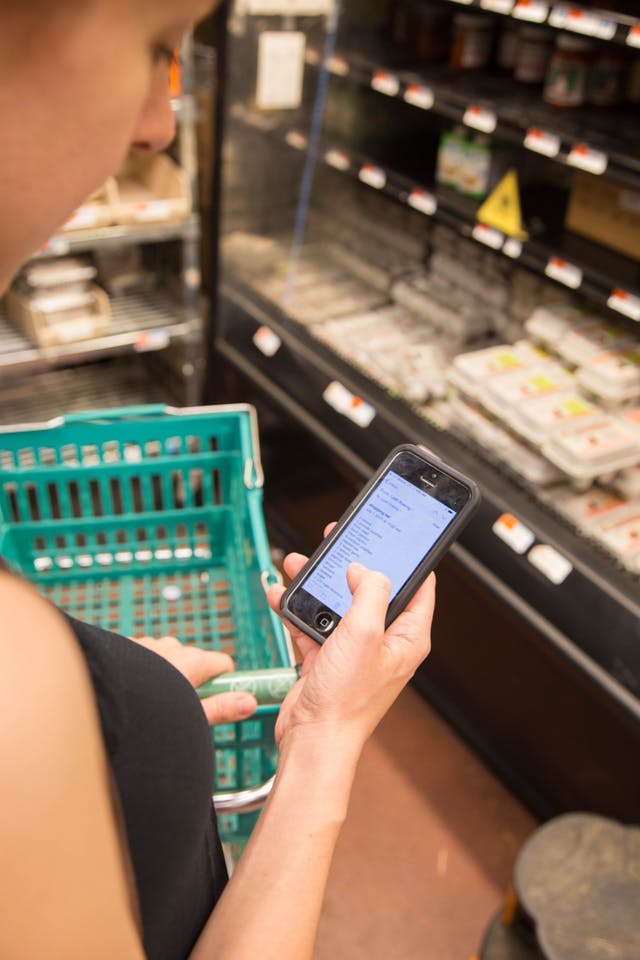
(Afbeelding tegoed: Kelli Foster)
Jaren geleden, toen ik receptentester was in een drukke testkeuken, was een van mijn verantwoordelijkheden het wekelijks boodschappen doen. Ik moest de boodschappenlijst opstellen, uitzoeken welke winkels ik moest bezoeken en terugkomen met alles wat op de lijst stond. En laat me je vertellen – wanneer je een stapel van 20 recepten hebt, is dat geen gemakkelijke taak!
Gelukkig heb ik Google Spreadsheets ontdekt.
In de moderne hightechwereld is er vrijwel zeker een app – of 17 – om je te helpen bij het organiseren van je boodschappen. En goed voor je als je er een gebruikt waarvan je houdt. Voor mij is Google Sheets echter mijn geheime wapen voor winkelen. Het krijgt gewoon de klus geklaard. En hoewel ik niet zoveel boodschappen hoef te doen, gebruikt mijn familie nu een systeem dat erg lijkt op het systeem dat ik heb geïmplementeerd tijdens mijn recept-testdagen. In feite heeft het ons leven echt gered nadat mijn dochter werd geboren en boodschappen werden gemaakt in een vermoeide nevel.
Waarom Google Spreadsheets goed is voor boodschappen doen
Een van de dingen die ik het leukst vind aan Google Spreadsheets, zijn de mogelijkheden voor delen. Omdat het om een cloud gaat, hebben mijn man en ik allebei toegang tot de boodschappenlijst van de familie. Dat betekent dat een van ons boodschappen kan doen zonder te praten of uitgebreid met elkaar te sms’en. En geen papieren lijsten meer aan de koelkast geplakt of op de achterkant van een bonnetje gekrabbeld!

(Afbeelding tegoed: Kelli Foster)
Google Spreadsheets is ook uiterst geschikt voor onze exacte behoeften aan boodschappen. Dit is hoe we onze spreadsheet organiseren.
- Categorieën bootsen supermarkt gangpaden na. We organiseren onze lijst in kolommen op basis van hoe onze favoriete supermarkt is ingedeeld: producten, vlees, bulk, zuivel, delicatessen, diepvriezers, specerijen / bakken en andere (om alle uitschieters vast te leggen). Alles dat aan de boodschappenlijst wordt toegevoegd, valt onder de rechterkolom, dus het is al georganiseerd en we rennen niet heen en weer in de winkel.
- Nietjes zijn hun eigen categorie. We hebben een aparte kolom voor wat we nietjes noemen, dingen waar we nooit uit zouden moeten komen, zoals melk en eieren. Deze kolom herinnert ons eraan dat we altijd moeten controleren of we die dingen hebben. Als we bijna leeg zijn, maken we een notatie naast het item.
- Speciaalzaken krijgen ook een eigen kolom. Er zijn enkele items die je alleen kunt vinden bij, bijvoorbeeld, handelaar Joe’s. Daarom hebben we een kolom van Trader Joe, en zodra er genoeg items zijn waar we niet meer zijn, maken we een run naar die winkel.
- Aantekeningen kunnen (en worden) toegevoegd als commentaar. Met Google Spreadsheets kunt u eenvoudig details toevoegen, zoals de bedragen die u nodig heeft (om te veel of te weinig te kopen). Ik schrijf ook graag opmerkingen als “Ontvang als in de uitverkoop” zodat de persoon die winkelt weet dat dit niet meteen iets is dat we nodig hebben. Als dit een nieuw-voor-ons-item is waar we minder vertrouwd mee zijn, voegen we een link toe aan een afbeelding of beschrijving.
Het is belangrijk om te weten dat Google Spreadsheets voor ons werkt, omdat we er goed aan doen dingen op de lijst te plaatsen zodra we eraan denken – en dingen af te nemen zodra ze zijn gekocht. Het is gemakkelijk voor ons omdat we constant voor onze computers of op onze telefoons staan en het letterlijk enkele seconden kost om een item aan onze boodschappenlijst toe te voegen.
Als je nog geen manier hebt gevonden om je boodschappenlijst gemakkelijk te ordenen, raad ik je aan om Google Spreadsheets eens te proberen. Omdat het helemaal gratis is, heb je niets te verliezen!
